يمكن أن يساعد تحويل رسائل البريد الإلكتروني إلى تنسيق PDF بعدة طرق. لنفترض أنك تريد حفظ رسائل البريد الإلكتروني المهمة بشكل دائم. أو ربما تريد تدوين بعض الملاحظات قبل مشاركتها مع الآخرين.
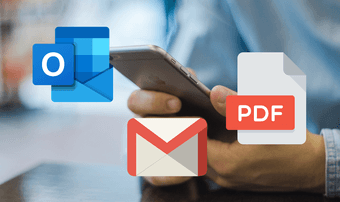
مهما كان ، من السهل تحويل رسائل البريد الإلكتروني إلى تنسيق PDF على iPhone و iPad. ولا تقتصر القدرة على القيام بذلك على تطبيقات البريد الإلكتروني الأصلية.
إذا كنت تستخدم Outlook أو Gmail كعميل البريد الإلكتروني الافتراضي على جهاز iPhone أو iPad ، فهذه هي الطريقة لحفظ أو طباعة أي بريد إلكتروني بتنسيق PDF.
Outlook لنظام iOS
يعد Outlook لنظام التشغيل iOS أحد أفضل برامج البريد الإلكتروني التابعة لجهات خارجية لأجهزة iPhone و iPad. لديها ميزات كاملة ، وتكامل تقويم مدمج ، وحتى توفر وضع مظلم خاص. يتيح لك هذا أيضًا "طباعة" بريدك الإلكتروني بتنسيق PDF.
ومع ذلك ، لن تجد خيارات Save as PDF أو Print to PDF في أي مكان في التطبيق. ولكن هذا لا يعني أن iOS لا يدعم القدرة على الطباعة إلى PDF. هذا يتطلب استخدام حركات معينة ، كما سترى أدناه.
الخطوة الأولى: افتح رسالة البريد الإلكتروني التي تريد تحويلها. عند الانتهاء من التحميل ، انقر فوق رمز النقاط الثلاث في الزاوية العلوية اليمنى من الشاشة. تابع بالضغط على محادثة طباعة.
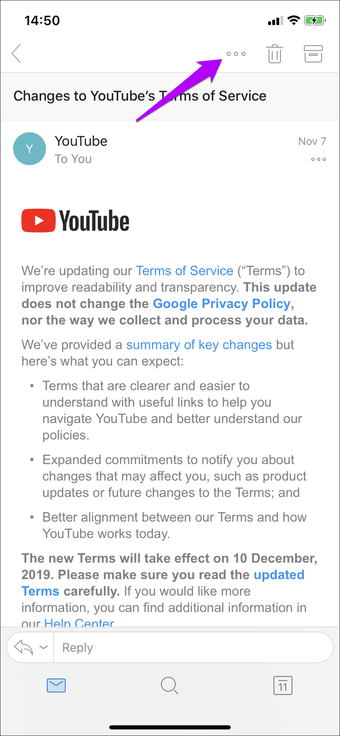
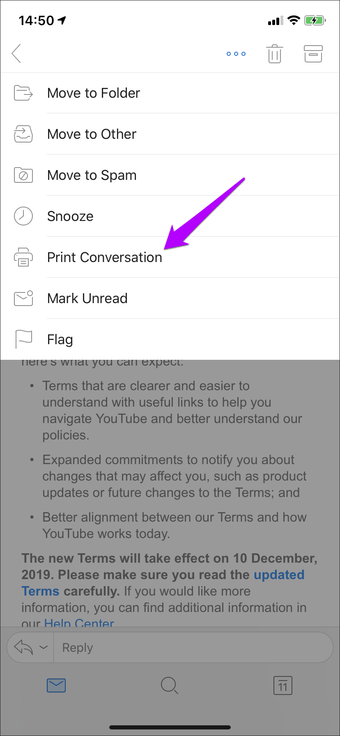
الخطوة الثانية: قم بإجراء إيماءة Zoom Out على الصورة المصغرة التي تم إنشاؤها على شاشة خيارات الطابعة. سيتم تحويل رسائل البريد الإلكتروني إلى تنسيق PDF على الفور.
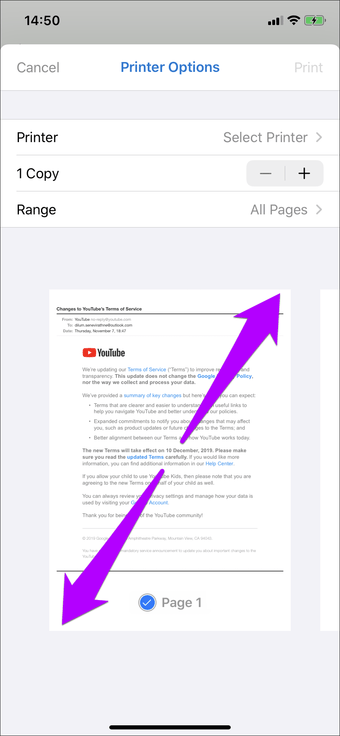
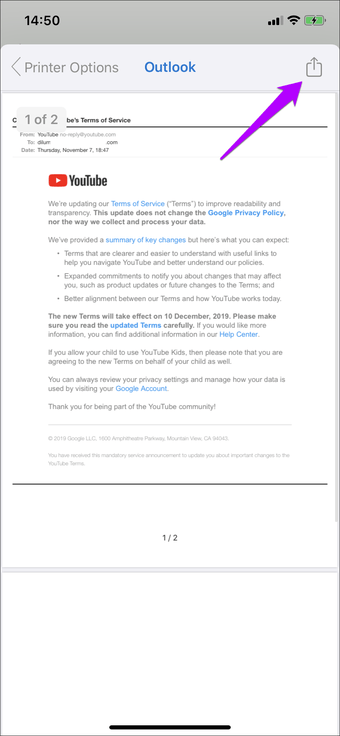
نصائح: استخدم خيار النطاق لتحديد الصفحة (معاينة الصورة المصغرة) "المطبوعة" في ملف PDF.
المس رمز المشاركة في الزاوية العلوية اليمنى من شاشة معاينة PDF للمتابعة.
الخطوة الثالثة: شارك ملفات PDF مع تطبيقات الطرف الثالث أو احفظها محليًا باستخدام خيار Save to file.
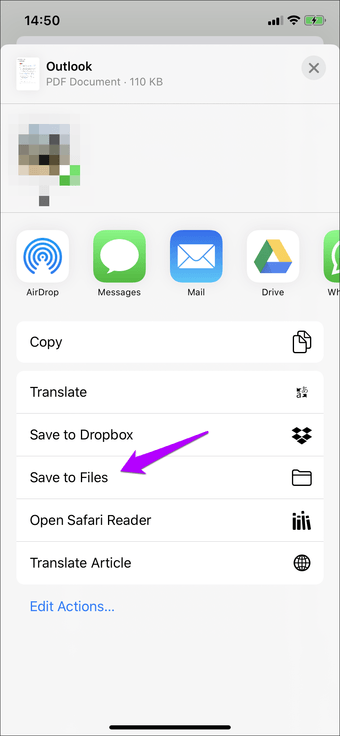
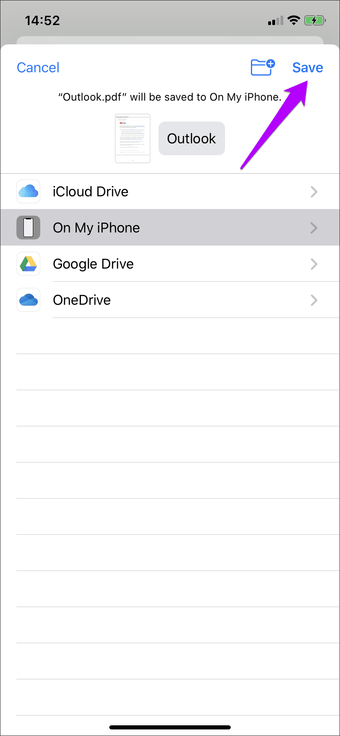
يوصى بالحفظ محليًا في تطبيق الملفات لأنه بهذه الطريقة ، سيكون لديك دائمًا نسخة محلية من ملف PDF ، والتي يمكنك بعد ذلك مشاركتها ، وإضافة تعليق توضيحي لها ، أو إعادة تسميتها ، وما إلى ذلك ، بسهولة تامة. تحقق من دليل تطبيق الملفات الخاص بنا للحصول على نصائح وحيل حول كيفية إدارة الملفات المحلية بشكل فعال.
Gmail لنظام iOS
Gmail لنظام iOS هو عميل بريد إلكتروني ممتاز لجهات خارجية لأجهزة iPhone و iPad. على الرغم من أنه ليس متوافقًا مثل نظرائه من Android ، إلا أنه لا يزال بإمكانك قضاء وقت مثمر في استخدامه ، خاصة على iPad ، مع دعم اختصارات لوحة المفاتيح المختلفة. تمامًا مثل Outlook لنظام iOS ، يمكنك بسهولة حفظ أو طباعة أي بريد إلكتروني بتنسيق PDF.
الخطوة الأولى: افتح البريد الإلكتروني الذي تريد حفظه كملف PDF. ثم انقر على رمز النقاط الثلاث بجوار رمز الرد. من القائمة التي تظهر ، انقر فوق طباعة.
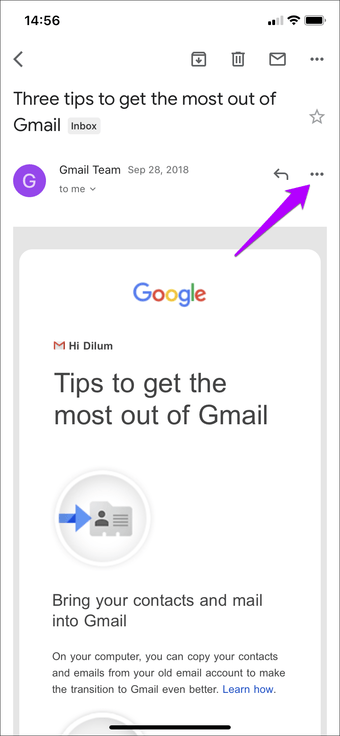
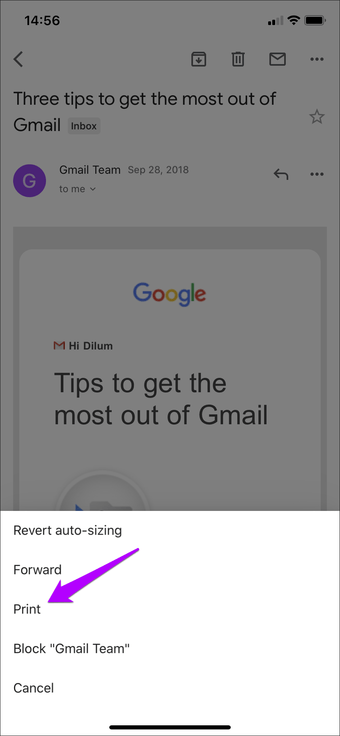
الخطوة الثانية: اضغط على AirPrint للمتابعة. في شاشة خيارات الطابعة ، قم بالتكبير / التصغير للصورة المصغرة في القائمة لتحويل البريد الإلكتروني إلى تنسيق PDF.
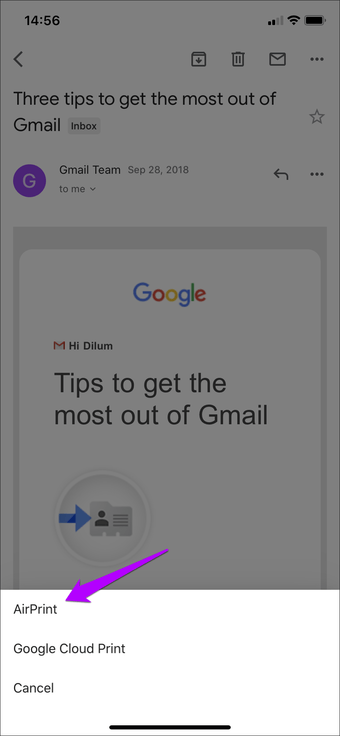
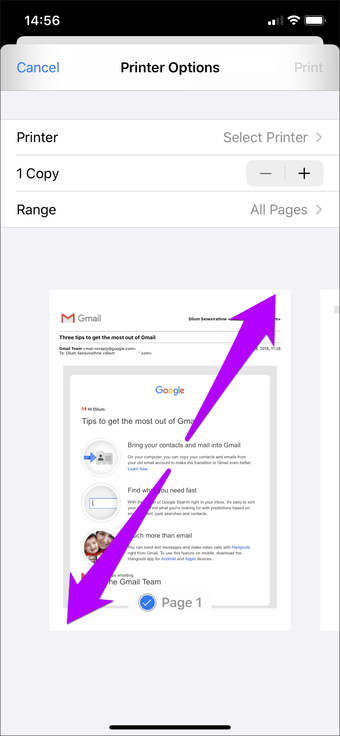
الخطوة الثالثة: اضغط على خيار المشاركة على شاشة معاينة PDF ، ثم شارك البريد الإلكتروني المحول إلى تطبيق تابع لجهة خارجية أو احفظه في تطبيق الملفات.
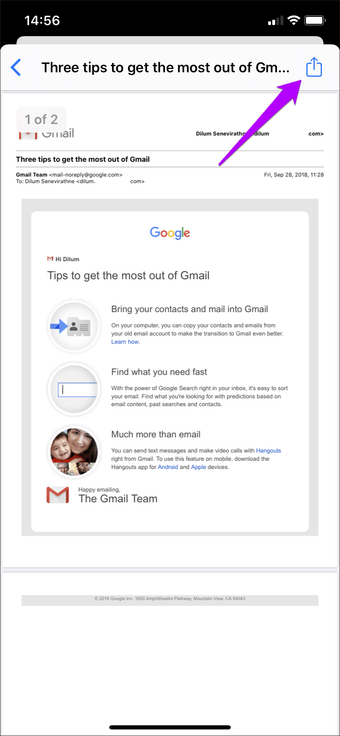
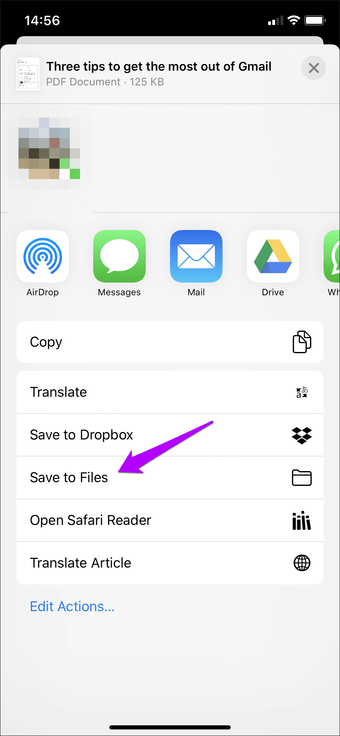
مرة أخرى ، سيتيح لك خيار حفظ الملف لحفظ ملف PDF محليًا الوصول إلى نسخة دائمة من الملف.
طلب بريد
إذا كنت تصر على التطبيقات الأصلية ، فإن تطبيق البريد الإلكتروني الافتراضي على iPhone و iPad هو عميل بريد إلكتروني لائق. إنه مصقول ومحسن بشكل جيد للتشغيل على جهاز iOS الخاص بك ، ويتميز بالتكامل التام مع ميزة الوضع المظلم على مستوى النظام. يعد تحويل أي بريد إلكتروني تتلقاه في تطبيق البريد إلى PDF أمرًا سهلاً جدًا ومشابهًا لما فعلت سابقًا مع Outlook و Gmail.
الخطوة الأولى: افتح البريد الإلكتروني ، ثم اضغط على أيقونة الرد في الزاوية اليمنى السفلية من الشاشة. من القائمة التي تظهر ، انقر فوق طباعة.
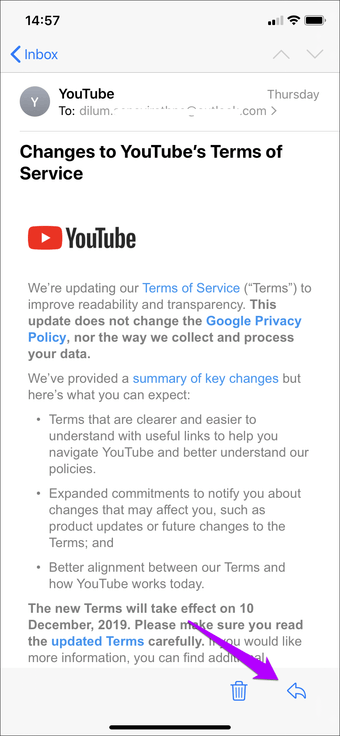
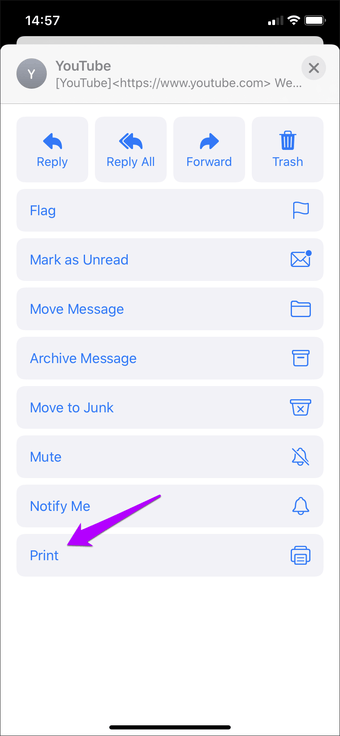
الخطوة الثانية: قم بإجراء إيماءة Zoom Out في أي مكان على شاشة خيارات الطباعة. يجب عليك تحويل رسائل البريد الإلكتروني إلى تنسيق PDF تلقائيًا.
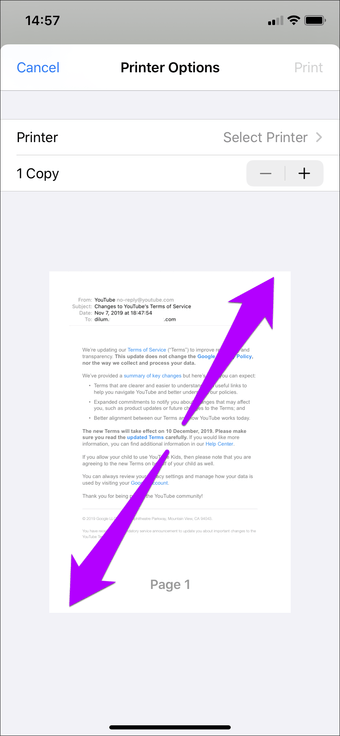
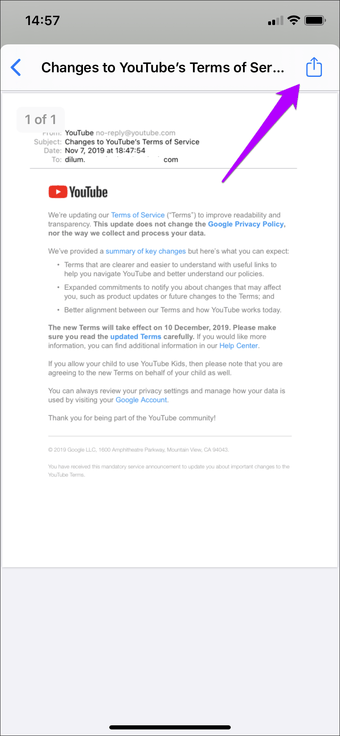
المس رمز المشاركة في نافذة معاينة PDF لمشاركة ملف PDF مباشرة أو حفظه محليًا. كرر لكل بريد إلكتروني آخر تريد تحويله.
يمكن أن يكون البريد الإلكتروني بتنسيق PDF مفيدًا
من السهل جدًا تحويل رسائل البريد الإلكتروني إلى تنسيق PDF عند استخدام Outlook لنظام iOS أو Gmail لنظام iOS أو تطبيق البريد الإلكتروني الأصلي. يمكنك أيضًا أن تفعل الشيء نفسه مع عملاء البريد الإلكتروني الآخرين الذين تستخدمهم ، سواء كان Spark أو Airmail أو Edison Mail ، باستخدام نفس إيماءات "الطباعة" على شاشة "خيارات الطابعة" كلما يمكنك العثور على خيارات الطباعة.
ولكن ما هي المشكلة Apple إخفاء الخيارات القيمة للغاية في شكل لفتات؟ أعتقد أن لا أحد يعرف. نأمل Apple سيجعل الوظائف غير واضحة في تحديثات iOS المستقبلية.
التالي: هل تريد تحويل صفحات الويب التي تجدها كملفات PDF على جهاز iPhone أو iPad؟ إليك كيفية القيام بذلك عند استخدام Chrome لنظام iOS
